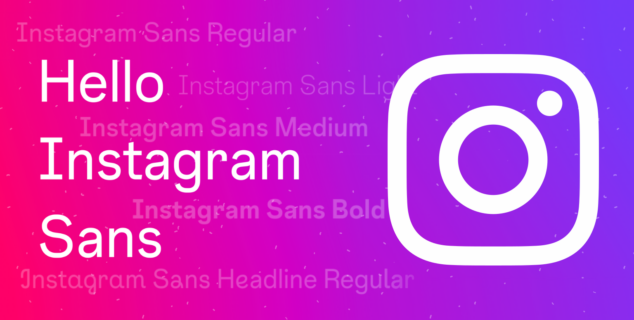Comment créer un graphique dans un document Word
Les diagrammes et les graphiques transforment les chiffres en images faciles à comprendre qui aident vos lecteurs à saisir rapidement votre message. Lorsque vous rédigez un rapport commercial, un projet scolaire ou une proposition, l’ajout d’un diagramme permet aux gens de voir immédiatement les tendances et de comparer les données.
Dans ce guide, nous vous montrerons comment créer des diagrammes circulaires, des diagrammes à barres, des organigrammes et bien d’autres choses encore en prenant pour exemple ONLYOFFICE Docs, une puissante suite bureautique open source. Vous apprendrez également à mettre en forme vos graphiques pour qu’ils aient un aspect propre et professionnel.
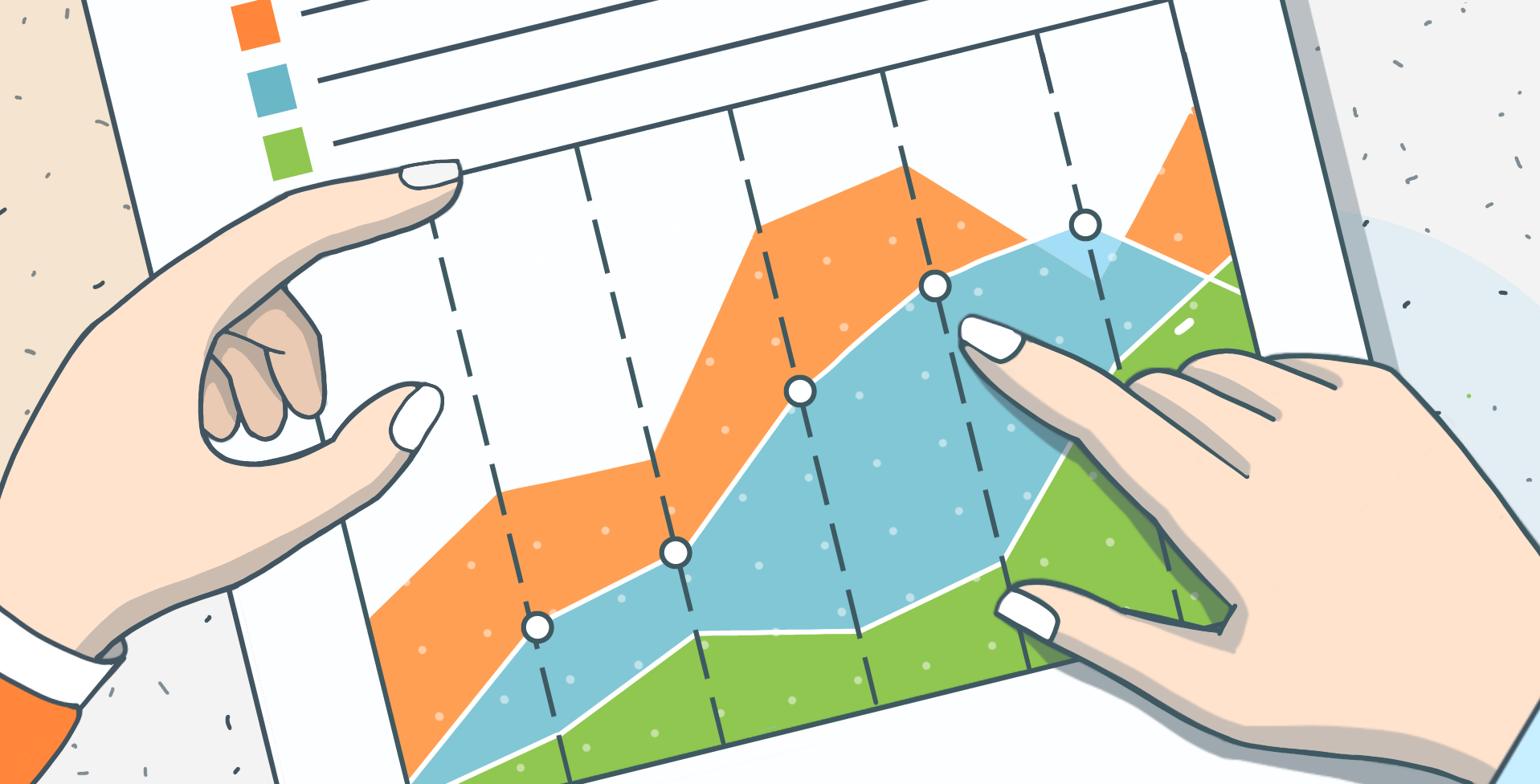
Comment insérer un graphique dans un document Word
La création d’un graphique dans un document Word est rapide et intuitive. Voici comment procéder :
- Ouvrez votre document Word dans l’éditeur.
- Placez le curseur à l’endroit où vous souhaitez placer le graphique.
- Naviguez jusqu’à l’onglet Insertion, puis cliquez sur Graphique.
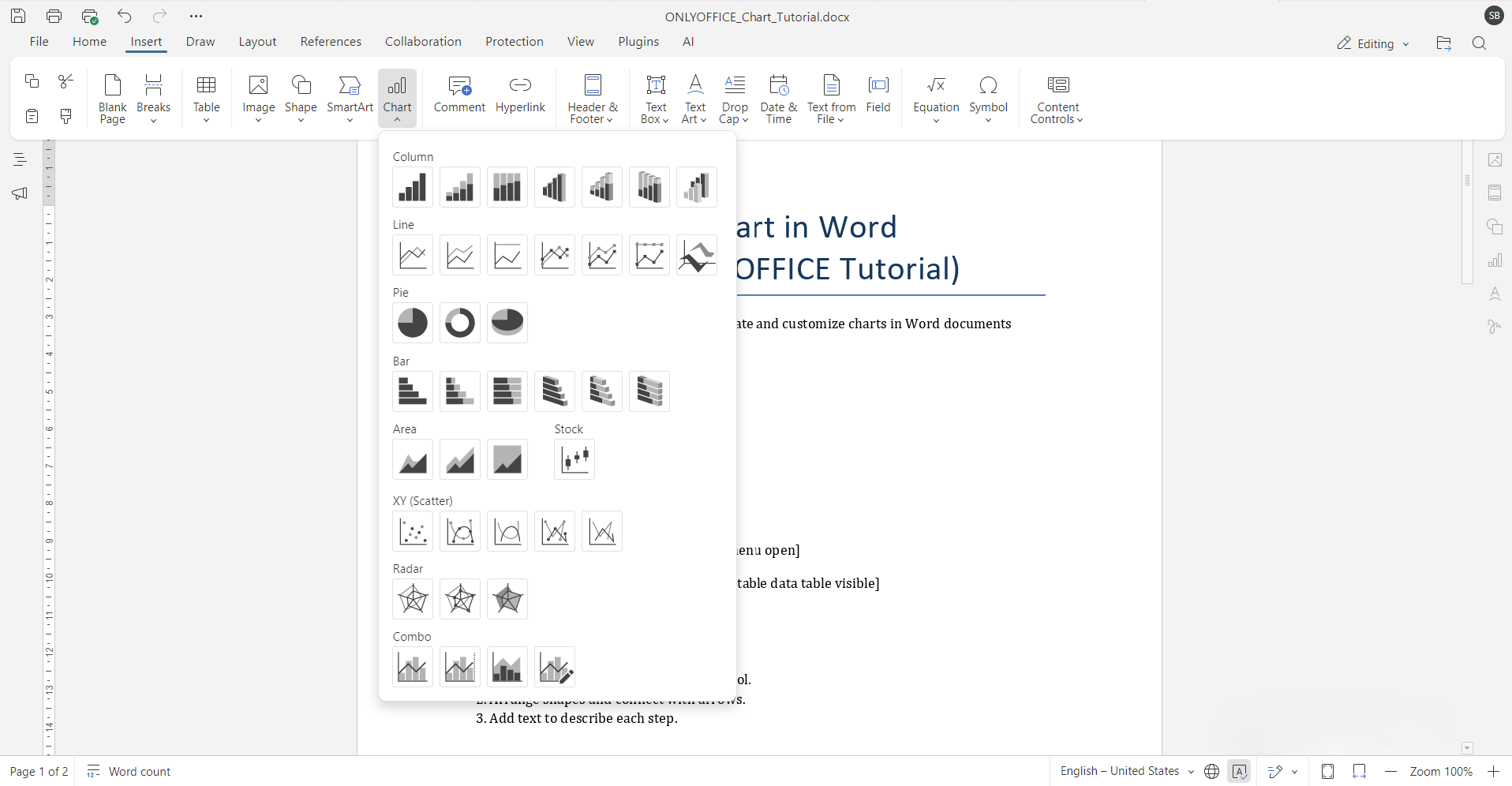
- Choisissez le type de graphique souhaité parmi les options disponibles : colonne, ligne, camembert, barre, zone, etc.
- Un graphique apparaît, accompagné d’un tableau de données de type feuille de calcul. Saisissez vos données directement dans le tableau et le graphique sera mis à jour en temps réel.
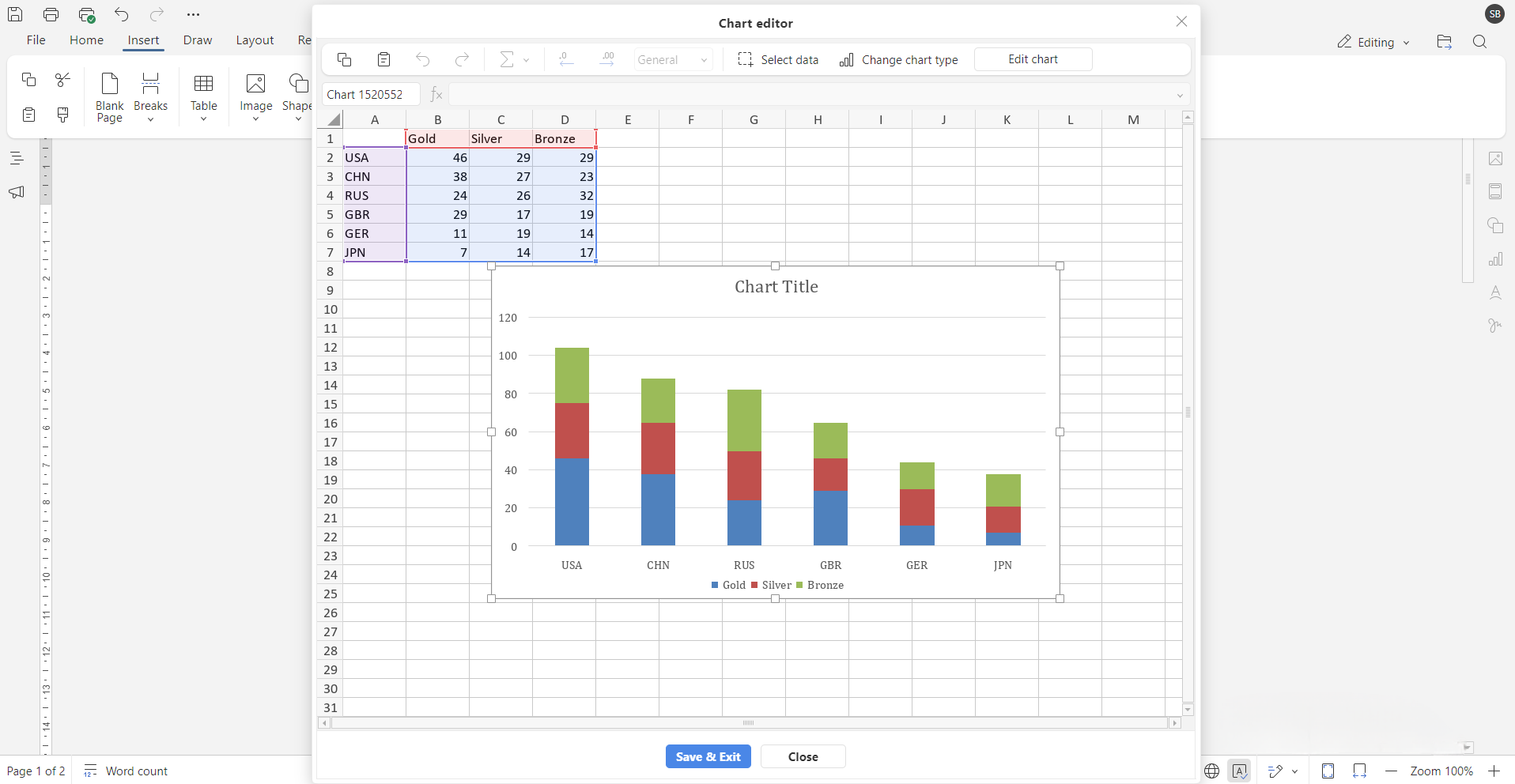
Comment créer un diagramme de flux
Les diagrammes de flux sont idéaux pour illustrer les processus, les arbres de décision et les flux de travail. Vous pouvez en créer un en utilisant des formes ou des modèles de diagramme prédéfinis.
Pour créer un organigramme manuellement :
- Allez dans l’onglet Insertion et sélectionnez Forme.
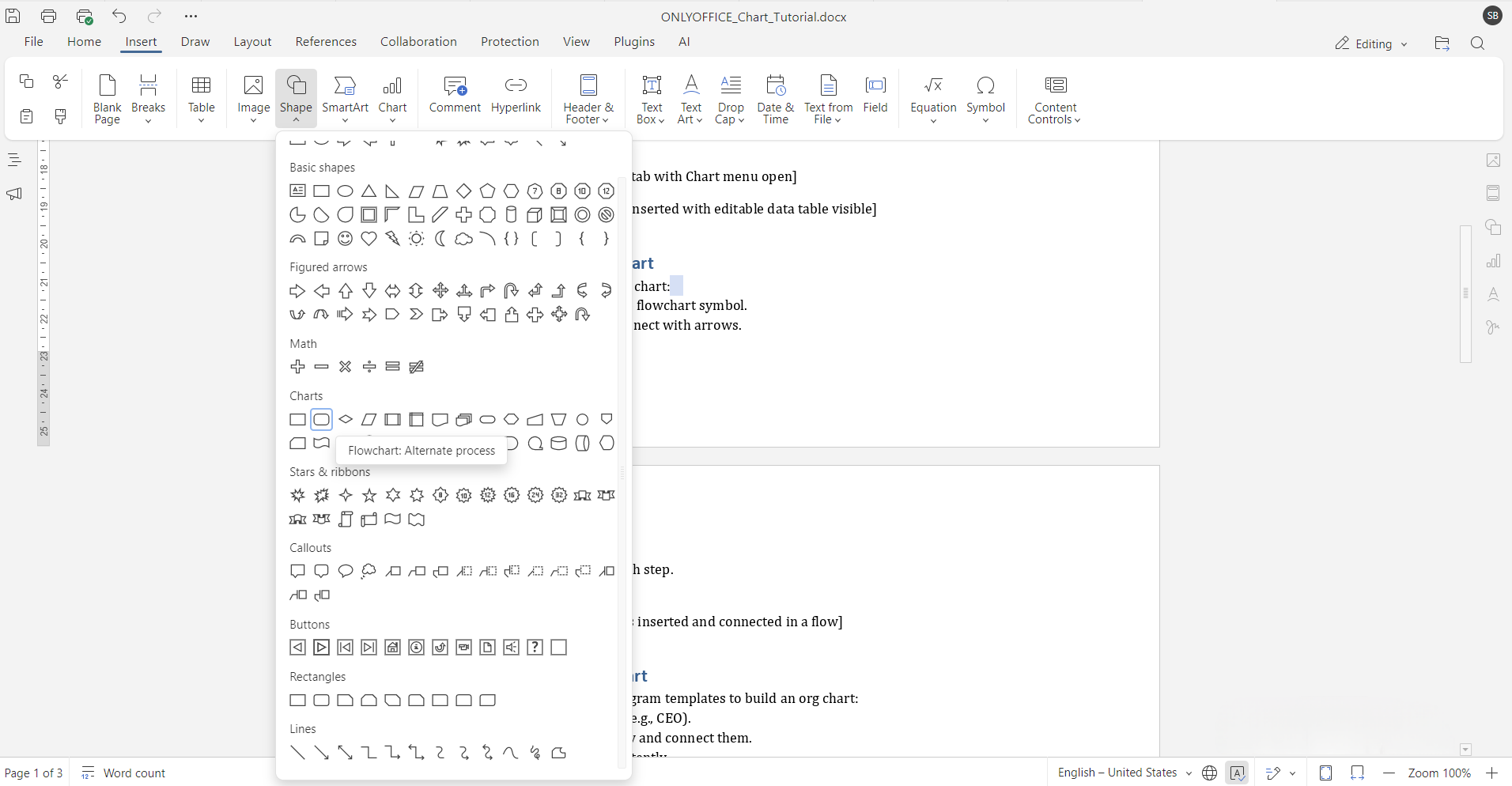
- Utilisez les symboles standard des organigrammes, tels que les rectangles (processus), les losanges (décisions) et les flèches, pour représenter les étapes.
- Déposez les formes dans l’ordre souhaité et reliez-les à l’aide de lignes ou de flèches.
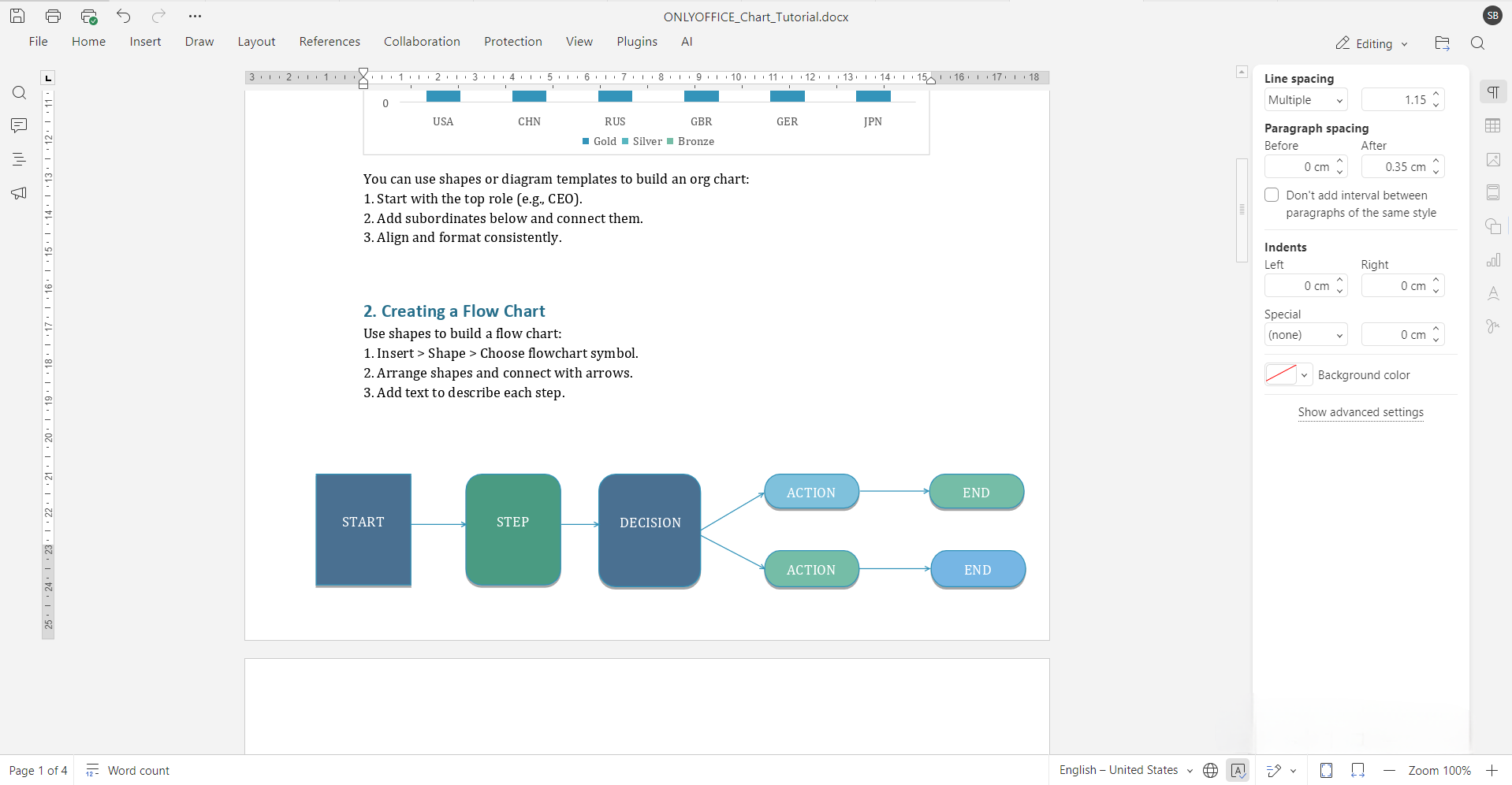
Pour les diagrammes plus complexes, de nombreux éditeurs proposent une intégration avec des outils tels que Draw.io, ce qui vous permet d’importer des organigrammes détaillés ou de les créer à partir de zéro à l’aide de fonctions avancées.
Comment créer un organigramme dans un document Word
Les organigrammes sont utiles pour présenter les structures des équipes, les hiérarchies ou les divisions de l’entreprise. Bien que Word ne dispose pas d’un outil d’organigramme intégré comme PowerPoint ou Visio, vous pouvez néanmoins en créer des efficaces en utilisant des formes de base ou en insérant des modèles de diagramme.
Étapes de la création d’un organigramme :
- Insérez un rectangle pour le rôle de premier niveau.
- Ajoutez des lignes de connexion pour les membres de l’équipe en dessous.
- Utilisez une mise en forme cohérente pour garder l’ordre.
Les éditeurs modernes proposent des guides d’alignement et des fonctions d’édition de groupe pour aider à maintenir une mise en page ordonnée. Vous pouvez également explorer les modèles de diagramme si vous travaillez avec des structures organisationnelles plus grandes ou plus complexes.
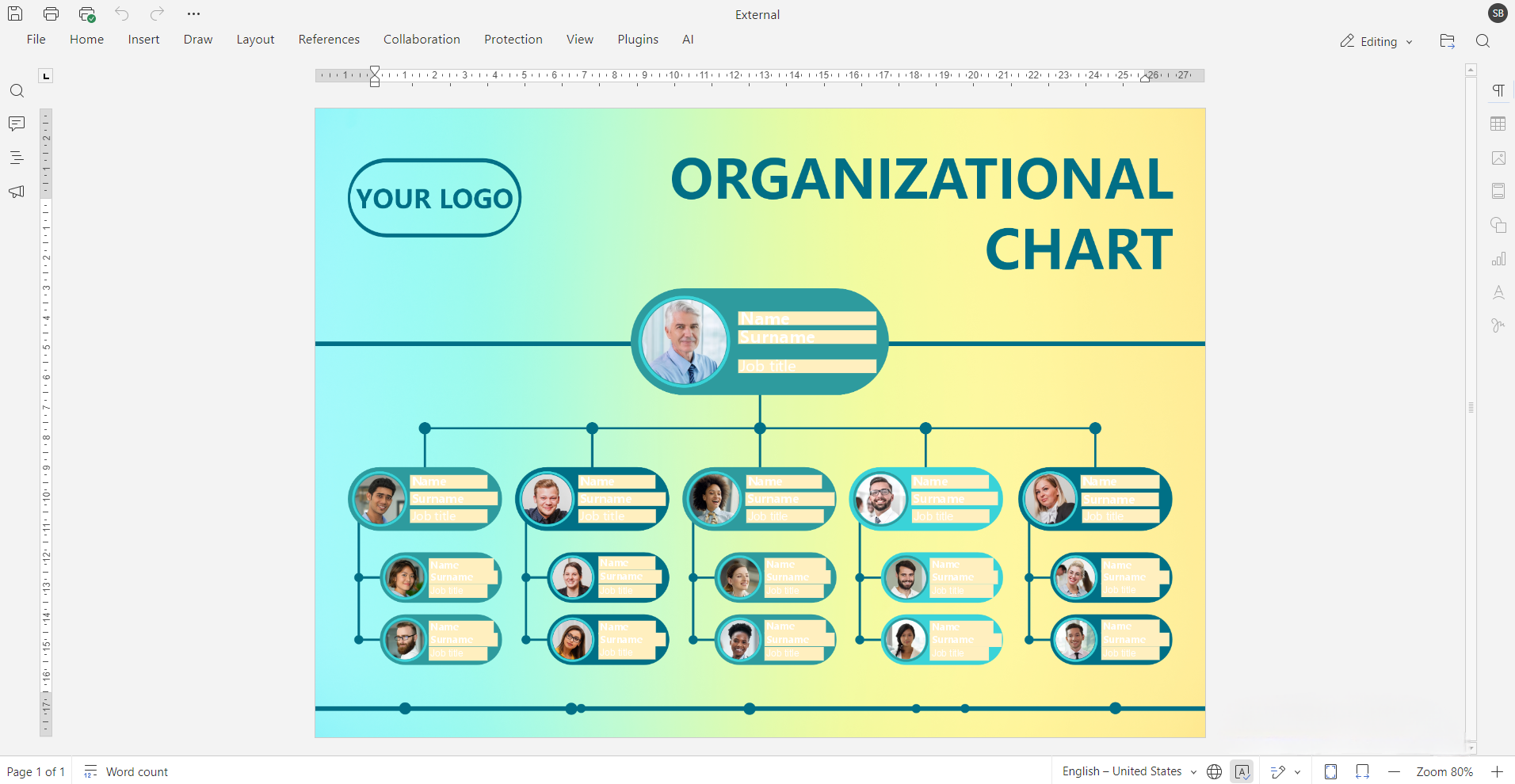
Comment réaliser un graphique circulaire
Les diagrammes circulaires sont parfaits pour montrer comment des parties contribuent à un tout, comme les pourcentages ou les proportions.
Pour en créer un :
- Allez dans Insertion > Graphique.
- Sélectionnez Graphique à secteurs dans la liste des types de graphiques.
- Indiquez vos valeurs dans le tableau de données ci-joint.
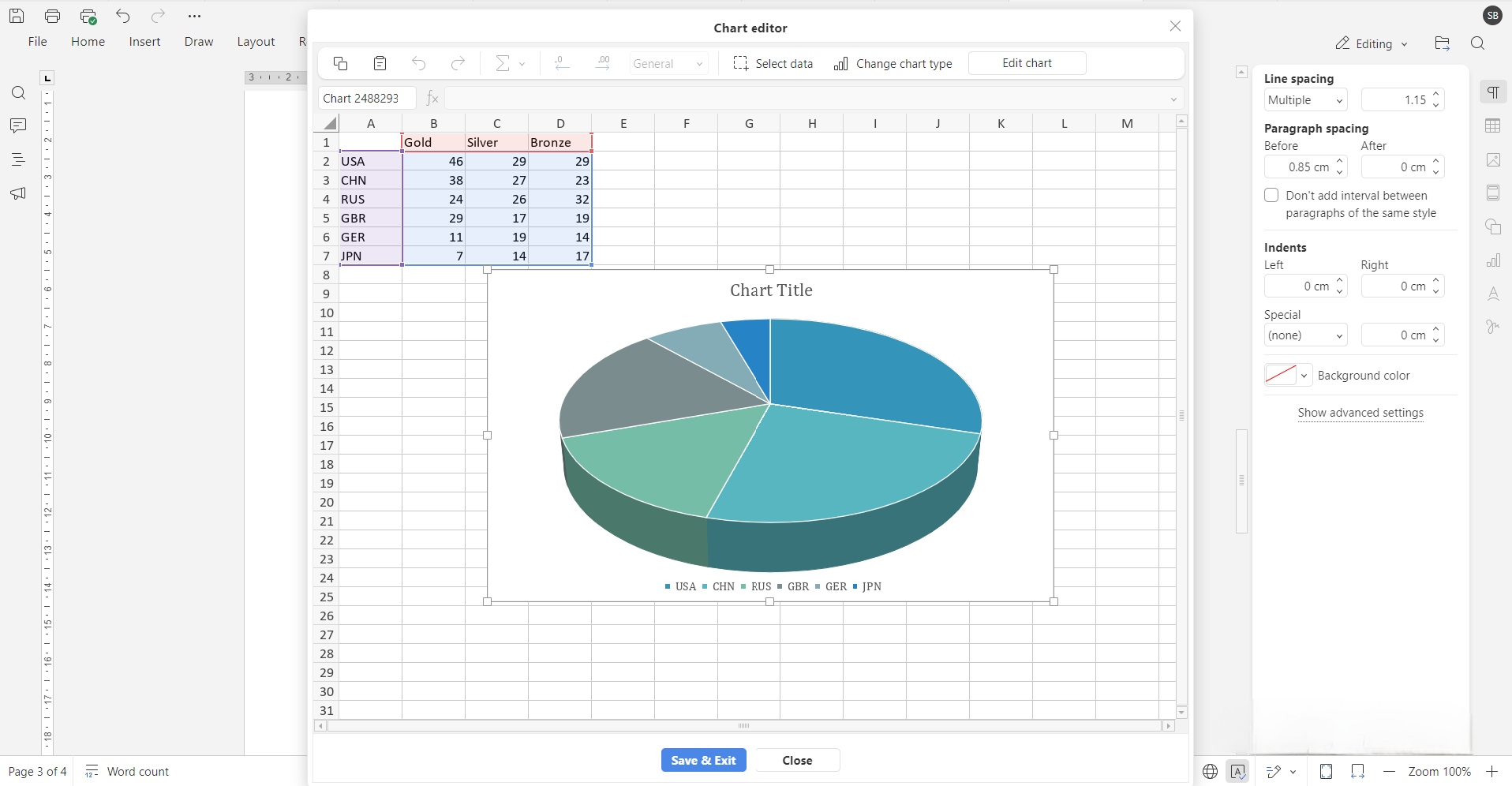
- Personnalisez les couleurs, les étiquettes de données et le titre.
Vous pouvez même faire exploser des tranches individuelles pour mettre en évidence des segments spécifiques de données, ce qui rend les diagrammes circulaires très utiles pour la mise en valeur visuelle.
Comment ajouter un graphique en barres à une page Word
Les graphiques en barres sont utiles pour comparer des valeurs dans différentes catégories, telles que les chiffres de vente, les résultats d’enquêtes ou les calendriers.
Pour l’insérer :
- Cliquez sur Insertion > Graphique.
- Choisissez en barre parmi les styles de graphiques disponibles.
- Saisissez vos données dans le tableau fourni.
- Ajustez les axes, les étiquettes et les légendes si nécessaire.
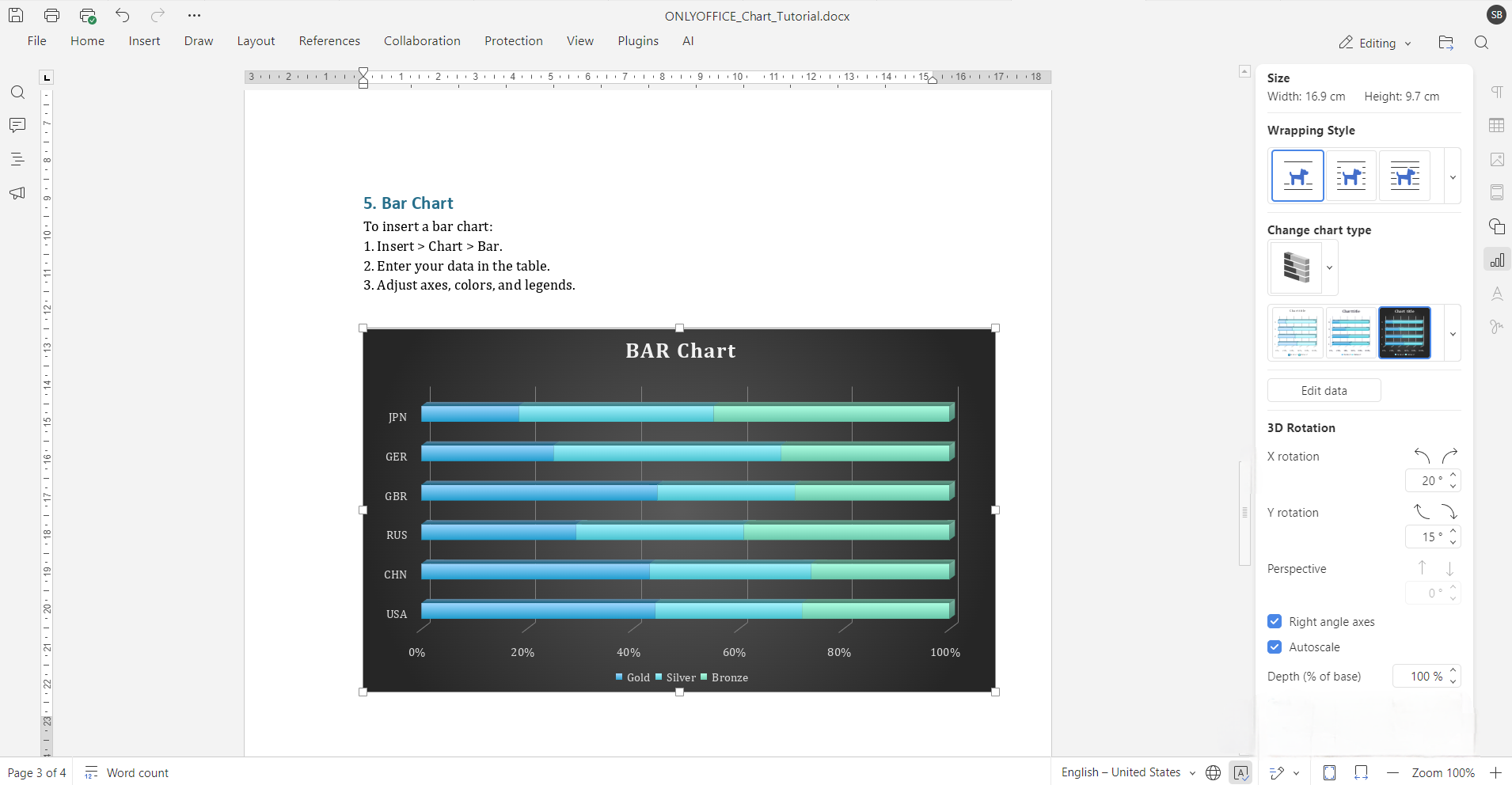
Utilisez des barres horizontales lorsque les noms de catégories sont longs, et des barres verticales pour les séries de données plus simples. La plupart des éditeurs permettent de changer facilement la direction du graphique et d’en ajuster le style en quelques clics.
Conseils pour la mise en forme des graphiques Word à des fins professionnelles
La création d’un graphique n’est qu’un début. Voici quelques conseils pour vous assurer que vos visuels sont impeccables :
- Choisissez le bon type de graphique. Utilisez des diagrammes circulaires pour montrer les proportions, des diagrammes à barres pour comparer les quantités et des organigrammes pour les processus et les structures.
- Restez simple. Évitez d’encombrer votre graphique avec trop de texte ou de couleurs. Tenez-vous en à une mise en page claire et à une conception cohérente.
- Utilisez des modèles. Les modèles permettent de gagner du temps et garantissent une conception uniforme dans l’ensemble du document.
- Personnalisez judicieusement. Ajustez les éléments du graphique tels que les bordures, les polices, les quadrillages et les palettes de couleurs pour les adapter au style du document ou à votre image de marque.
Problèmes courants et comment les résoudre
Voici quelques problèmes courants liés aux graphiques et la manière de les résoudre :
- Le graphique n’est pas mis à jour ? Vérifiez la source de données. Il se peut que vous deviez rouvrir la table de données du graphique pour actualiser les valeurs.
- Les étiquettes de texte se chevauchent ? Essayez de réduire la taille de la police, de repositionner les étiquettes ou d’agrandir la taille du graphique pour l’adapter au contenu.
- Le type de graphique choisi n’est pas le bon ? Ne supprimez pas le graphique et recommencez. Cliquez simplement sur le graphique et utilisez la barre d’outils pour changer de style de graphique.
- Données mal alignées ? Assurez-vous que les lignes et les colonnes du tableau de données correspondent aux axes et à la répartition des catégories prévus.
Conclusion
L’ajout de graphiques aux documents Word rend vos présentations, rapports et propositions plus lisibles et plus convaincants. Avec ONLYOFFICE, vous avez accès à des types de graphiques modernes, à un style intuitif et à de puissantes fonctionnalités de création de diagrammes. Libérez tout le potentiel de vos documents avec des visuels améliorés, explorez les modèles de diagrammes ou découvrez les nouvelles fonctionnalités d’ONLYOFFICE dès aujourd’hui.
COMMENCER EN LIGNE OBTENIR DESKTOP EDITORS
Si vous avez besoin d’une explication visuelle, consultez notre court tutoriel sur YouTube :
Créez votre compte ONLYOFFICE gratuit
Affichez, modifiez et coéditez des documents texte, feuilles de calcul, diapositives, formulaires et fichiers PDF en ligne.